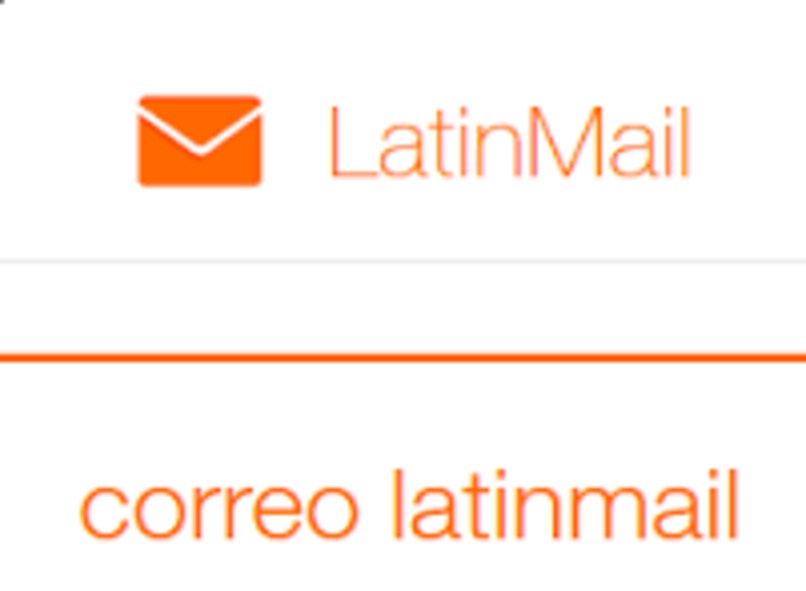كيفية تشغيل وإيقاف الوضع السري في Gmail على جهاز الكمبيوتر أو الهاتف المحمول

يؤدي الطفرة التكنولوجية إلى أداء الغالبية العظمى من الأنشطة أو المهام اليومية عبر الإنترنت، حيث يسهل ذلك الأداء الفعال للعمل الذي يتم إجراؤه سواء في المؤسسات أو في منازلنا.
ومع ذلك، فإن هذا الاتجاه نفسه جعل الأمن عبر الإنترنت موضوعًا مثيرًا للقلق الشديد لدى الغالبية العظمى من المستخدمين، وذلك بسبب وجود فيروسات مثل برامج الفدية التي تميل إلى إصابة الشركات الكبيرة أو المستخدمين الأفراد.
لذلك، من الضروري الاحتفاظ بنسخة احتياطية من جميع المعلومات التي تديرها أو حمايتها، نظرًا لشيوع إرسال البيانات أو المعلومات عبر البريد الإلكتروني. في هذه الحالة، يوفر Gmail أداة تتيح لك إرسال أي معلومات بسرية تامة، سواءً قمت بتكوينها من جهاز الكمبيوتر أو هاتف Android .
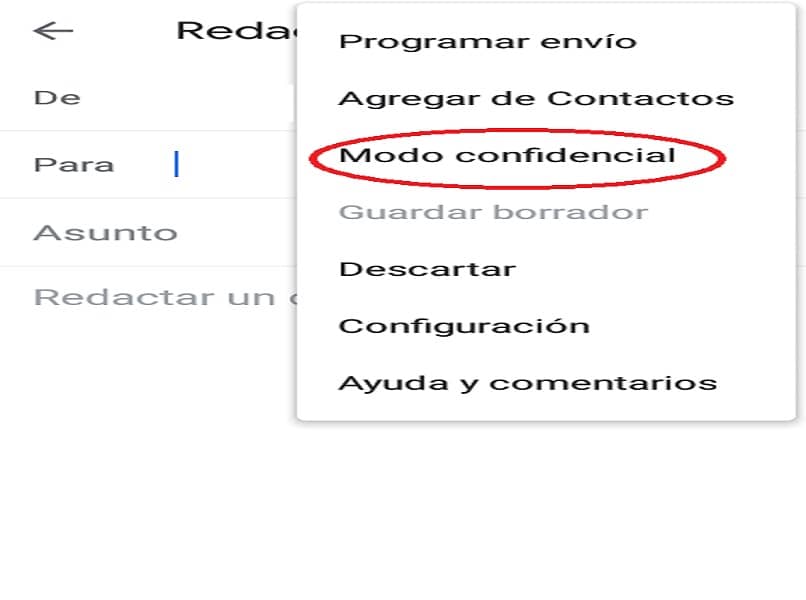
كيفية الدخول إلى الوضع السري لإرسال الرسائل
تتضمن إعدادات الوضع السري إضافة معلومات المستلم. أي الشخص الذي سيستلم الرسالة. للقيام بذلك، ستحتاج إلى عنوان بريده الإلكتروني. وإذا لزم الأمر، رقم هاتفه المحمول.
في هذه الحالة، يجب على المستلم الوصول إلى بريده الإلكتروني وطلب الرمز مع الرسالة التي ستُرسل إلى هاتفه المحمول. عند الوصول إلى الرمز. سيتمكن من عرض محتوى الرسالة. إذا لم تُفعّل هذا الخيار، فستُرسل الرسالة إليه مباشرةً، ولكن لن يتمكن من إعادة توجيهها أو تعديل محتواها.

من جهاز الكمبيوتر الذي يعمل بنظام Windows أو Mac
ما عليك سوى الانتقال إلى Gmail، وإدخال عنوان البريد الإلكتروني الذي ترغب بإرسال الرسالة منه في الوضع الآمن، ثم النقر على “إنشاء”. بعد فتح هذه النافذة، في القسم السفلي المخصص لإدراج الملفات. انتقل إلى رمز القفل مع الساعة وانقر عليه. هناك، يمكنك تعديل إعدادات الرسالة وحفظها للإرسال.
على جهاز Android أو iPhone الخاص بك
إعداد الوضع السري إجراء بسيط للغاية. أول ما عليك فعله هو تسجيل الدخول إلى حساب Gmail الخاص بك من هاتفك الذكي وكتابة رسالة بريد إلكتروني بالمعلومات التي تريد إرسالها.
بعد ذلك، انقر على النقاط الثلاث في الزاوية العلوية اليمنى من الشاشة. ستظهر لك عدة خيارات، منها الوضع السري . عند دخولك هذا القسم. ستجد العديد من الميزات التي يمكنك تعديلها، مثل تاريخ انتهاء الصلاحية وتعيين كلمة مرور.
ما هي الخطوات التي يجب أن أتبعها لقراءة رسائل البريد الإلكتروني المرسلة في الوضع الآمن؟
إنها عملية بسيطة للغاية تتكون من الخطوات التالية:
- نذهب إلى Gmail وندخل تفاصيلنا لفتح البريد الإلكتروني.
- بعد فتحها، من المفترض أن نجد الرسالة في صندوق الوارد الرئيسي. إذا لم تكن كذلك، فربما صنّفها Gmail كرسالة غير مرغوب فيها. لذا سنذهب إلى هذا القسم للتحقق.
- بمجرد عرض البريد الإلكتروني. ستظهر لك رسالة تُحذرك من أنه في وضع السرية. افتح البريد الإلكتروني وستتمكن من رؤيته.
مع الإصدار الحالي من Gmail. يُمكنك فتح رسائل البريد الإلكتروني السرية باتباع نفس خطوات فتح الرسائل المُرسلة عادةً. مع ذلك، تتطلب برامج البريد الإلكتروني الأخرى إدخال بيانات اعتمادك في Google ، أو قد تحتاج حتى إلى إدخال كلمة مرور مُرسلة عبر رسالة نصية قصيرة إذا قام المُرسِل بإعدادها.
كيفية إرفاق الصور والملفات في الوضع الآمن
لا يُعطّل هذا الوضع خيار إرفاق الملفات أو الصور للمُرسِل. لذا فإن عملية القيام بذلك تُشبه عملية إرفاق الملفات في الوضع العادي . ما عليك سوى النقر على أيقونة مشبك الورق أو أيقونة الصورة، والبحث عن الملفات في مُستكشف الملفات، وتحديدها، وسيتم تحميلها دون أي مشاكل.
سيتمكن المستلم من معاينة الملفات فقط. دون تنزيلها. تجدر الإشارة أيضًا إلى أن خيار إرفاق الملفات أو تنزيلها معطل لمن يستقبلون رسائل البريد الإلكتروني في هذا الوضع.
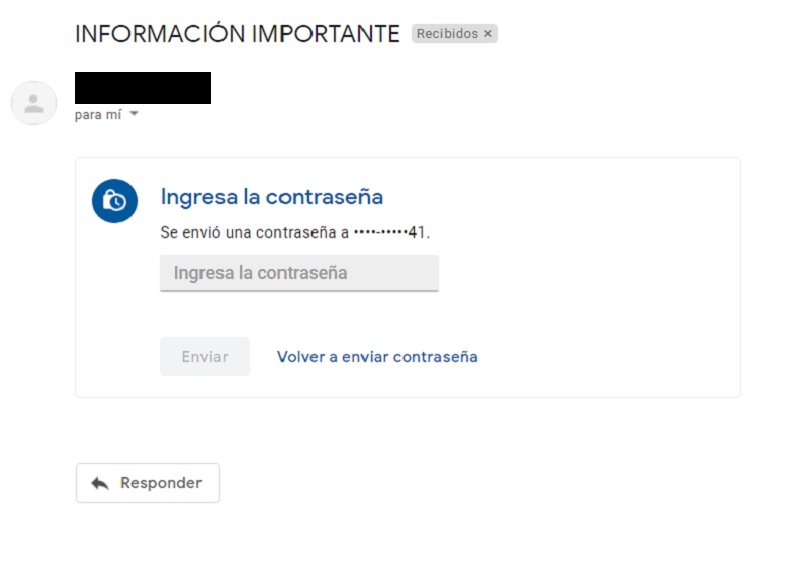
إعدادات الوضع الخاص الأخرى التي يمكنك تطبيقها على Gmail
يتيح لنا الوضع الخاص أو السري في Gmail إمكانية تعديل الخيارات المتعلقة بالبريد الإلكتروني الذي نريد إرساله، وذلك لتخصيص رسالتنا والتأكد من أنها تلبي احتياجاتنا بشكل صحيح.
انتهاء صلاحية الرسالة
تم تعيين هذا الخيار لإدارة الخصوصية بشكل أفضل. من خلال تقييد توفر الرسائل بفترة زمنية معينة.
عند فتح نافذة الوضع السري. سترى قسمًا بعنوان “تعيين تاريخ انتهاء الصلاحية” وقائمة منسدلة أسفله. يمكنك تعديل تاريخ انتهاء الصلاحية باستخدام إعدادات Gmail الافتراضية أو إدخال تاريخ محدد.
طلب كلمة المرور
في علامة التبويب “الخيارات”، سنرى قسمًا آخر يسمى “طلب كلمة المرور”. حيث يمكننا إدخال كلمة مرور للتسجيل والنقر على خيار “كلمة المرور عبر الرسائل القصيرة”. أو بدلاً من ذلك، اختر خيار “لا كلمة مرور عبر الرسائل القصيرة”، والذي سيعطي المستلم إمكانية الوصول المباشر إلى الرسالة.
التكوين القياسي
يأتي الوضع السري في Gmail بإعدادات افتراضية قد تناسب احتياجاتنا. مدة الصلاحية محددة بأسبوع واحد ، ويتم تعطيل خيار كلمة مرور الرسائل النصية القصيرة تلقائيًا.
إزالة الوضع الخاص
بمجرد حفظ الإعدادات التي تم إجراؤها في الوضع السري. ستتحول نافذة الرسالة إلى اللون الأزرق، وستظهر رسالة تحدد تاريخ انتهاء صلاحية الرسالة وتأثيرات هذا الوضع.
لإزالة الوضع الخاص. ما عليك سوى النقر فوق “X” في هذه الرسالة ، وستعود نافذة الكتابة إلى لونها الأولي، مما يشير إلى تعطيل الوضع الخاص.